TD-4210D
Întrebări frecvente şi depanare |
Cum salvez setările imprimantei într-un fișier? (P-Touch Editor 5.x pentru Windows)
- Porniți P-touch Editor și conectați imprimanta la calculator cu un cablu USB.
-
Selectați [Software Information Scan] din meniul [Help].
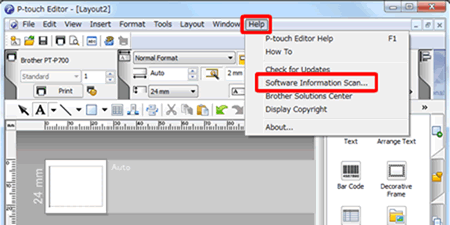
-
Când fereastra "P-touch Software Information Scan" este afișată, faceți clic pe butonul [Retrieve Information].
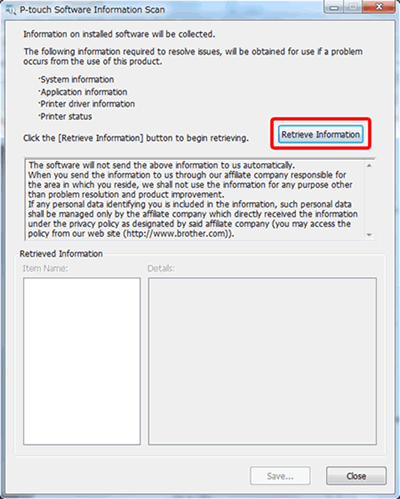
-
Faceți clic pe semnul plus de lângă [Printer status] de sub [Item name:] în partea din stânga jos a ferestrei "P-touch Software Information Scan".
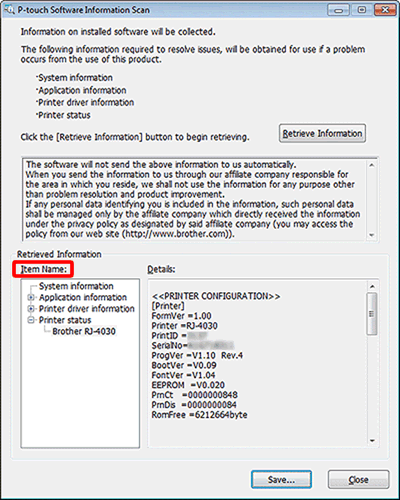 Dacă utilizați mai multe imprimante, [Brother [numele modelului](1 copie)] va fi afișat. Când sunt afișat emai multe imprimante, selectați imprimanta curentă.
Dacă utilizați mai multe imprimante, [Brother [numele modelului](1 copie)] va fi afișat. Când sunt afișat emai multe imprimante, selectați imprimanta curentă. -
Informațiile preluate de imprimantă sunt afișate în [Details:] din partea din dreapta jos a ferestrei "P-touch Software Information Scan".
Copiați textul afișat folosind mouse-ul, inserați în Notepad, apoi salvați ca fișier.
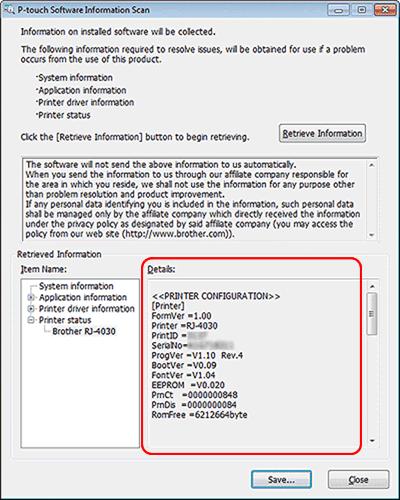
Dacă nu aţi primit răspuns la întrebarea dumneavoastră, aţi verificat celelalte întrebări frecvente?
Dacă aveţi nevoie de asistenţă suplimentară, vă rugăm să contactaţi serviciul de asistenţă clienţi Brother:
Modele asociate
PT-D800W, PT-E550W, PT-H500, PT-P700, PT-P710BT, PT-P750W, PT-P900W/P900Wc, PT-P910BT, PT-P950NW, QL-1100/1100c, QL-1110NWB/1110NWBc, QL-600, QL-700, QL-710W, QL-720NW, QL-800, QL-810W/810Wc, QL-820NWB/820NWBc, RJ-2030, RJ-2050, RJ-2140, RJ-2150, RJ-3050, RJ-3150, RJ-3230B, RJ-3250WB, RJ-4030, RJ-4040, RJ-4230B, RJ-4250WB, TD-2020/2020A, TD-2120N, TD-2125N, TD-2125NWB, TD-2130N, TD-2135N, TD-2135NWB, TD-4210D, TD-4410D, TD-4420DN/4420DN(FC), TD-4520DN, TD-4550DNWB / 4550DNWB(FC)
Spuneţi-vă părerea despre conţinutul furnizat
Pentru a ne ajuta să îmbunătăţim serviciile de asistenţă, vă rugăm să vă spuneţi părerea.
